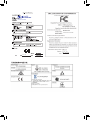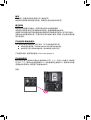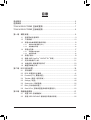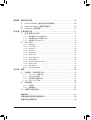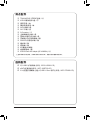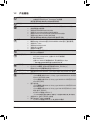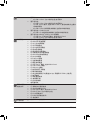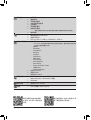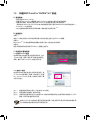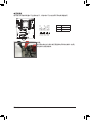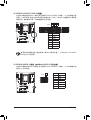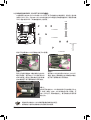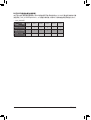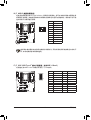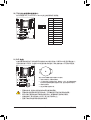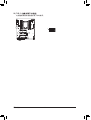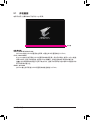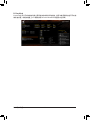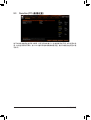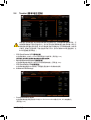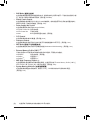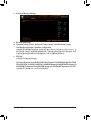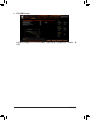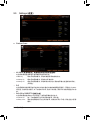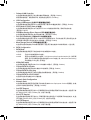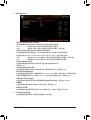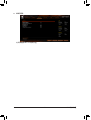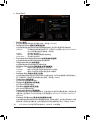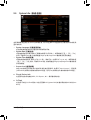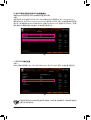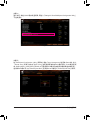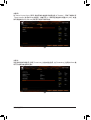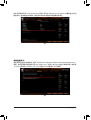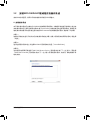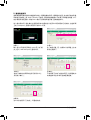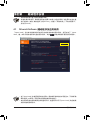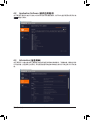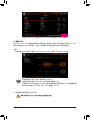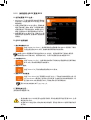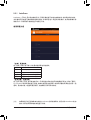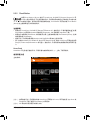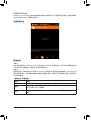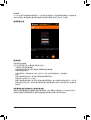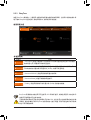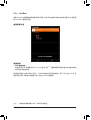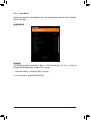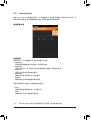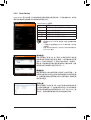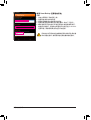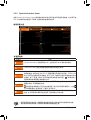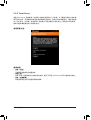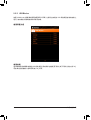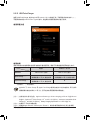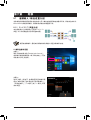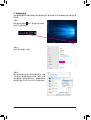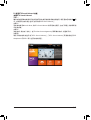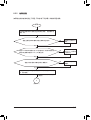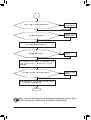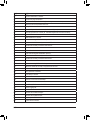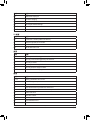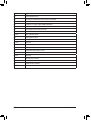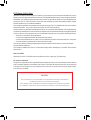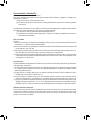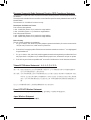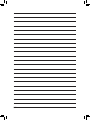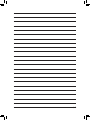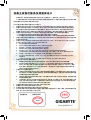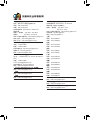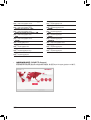TRX40 AORUS XTREME
使用手册
Rev. 1001
12MSC-TR4AXT-1001R
更详尽的产品相关信息,请连接至技嘉网站查询。
为减缓地球暖化效应,本产品包装材料都可回收再利用,技嘉与您一同
为环保尽一份力!

无线设备国家/地区认证:
Oct. 25, 2019
Motherboard
TRX40 AORUS XTREME
Oct. 25, 2019
Motherboard
TRX40 AORUS XTREME

版权
© 2019年,技嘉科技股份有限公司,版权所有。
本使用手册所提及的商标与名称,均属其合法注册的公司所有。
责任声明
本使用手册受著作权保护,所撰写的内容均为技嘉所拥有。
本使用手册所提及的产品规格或相关信息,技嘉保留修改的权利。
本使用手册所提及的产品规格或相关信息有任何修改或变更时,恕不另行通知。
未事先经由技嘉书面允许,不得以任何形式复制、修改、转载、传送或出版本使
用手册内容。
产品使用手册类别简介
为了协助您使用技嘉主板,我们设计了以下类别的使用手册:
如果您要快速安装,可以参考包装内所附的【硬件安装指南】。
如果您要了解产品详细规格资料,请仔细阅读【使用手册】。
产品相关信息,请至网站查询:https://www.gigabyte.cn
产品版本辨识
您可以在主板上找到标示着此主板的版本「REV : X.X」。其中X.X为数字,例如标
示「REV : 1.0」,意即此主板的版本为1.0。当您要更新主板的BIOS、驱动程序或参
考其他技术资料时,请注意产品版本的标示。
范例:

- 4 -
目录
清点配件 .......................................................................................................................6
选购配件 .......................................................................................................................6
TRX40 AORUS XTREME 主板配置图.........................................................................7
TRX40 AORUS XTREME 主板线框图.........................................................................8
第一章 硬件安装 .......................................................................................................9
1-1 安装前的注意事项 ......................................................................................... 9
1-2 产品规格 ......................................................................................................... 10
1-3 安装中央处理器及散热风扇 ...................................................................... 13
1-3-1 安装中央处理器 (CPU) .....................................................................................13
1-3-2 安装散热风扇 .....................................................................................................16
1-4 安装内存条 .................................................................................................... 17
1-4-1 四通道内存技术 .................................................................................................17
1-4-2 安装内存条 ..........................................................................................................18
1-5 安装扩展卡 .................................................................................................... 19
1-6 构建 AMD CrossFire ™/NVIDIA® SLI ™系统 ................................................... 20
1-7 后方设备接口介绍........................................................................................ 21
1-8 内建按钮、切换器及指示灯 ....................................................................... 23
1-9 插座及跳线介绍 ........................................................................................... 25
第二章 BIOS 程序设置 ............................................................................................39
2-1 开机画面 ......................................................................................................... 40
2-2 BIOS 设置程序主画面 .................................................................................. 41
2-3 Favorites (F11) ( 最爱设置 ) ........................................................................... 43
2-4 Tweaker ( 频率 /电压控制 ) .......................................................................... 44
2-5 Settings ( 设置 )............................................................................................... 48
2-6 System Info. ( 系统信息 ) ............................................................................... 56
2-7 Boot ( 开机功能设置 ) ................................................................................... 57
2-8 Save & Exit ( 存储设置值并结束设置程序 ) ............................................. 60
第三章 构建磁盘阵列 .............................................................................................61
3-1 设置 SATA 控制器模式 ................................................................................ 61
3-2 安装 SATA RAID/AHCI 驱动程序及操作系统 ............................................ 66

- 5 -
第四章 驱动程序安装 .............................................................................................69
4-1 Drivers & Software ( 驱动程序及应用软件 ) ............................................... 69
4-2 Application Software ( 软件应用程序 ) ......................................................... 70
4-3 Information ( 信息清单 ) ................................................................................. 70
第五章 产品功能介绍 .............................................................................................71
5-1 BIOS 更新方法介绍 ...................................................................................... 71
5-1-1 如何使用 Q-Flash 更新 BIOS ............................................................................71
5-1-2 如何使用 @BIOS 更新 BIOS .............................................................................74
5-1-3 如何执行 Q-Flash Plus ........................................................................................75
5-2 APP Center ....................................................................................................... 76
5-2-1 AutoGreen ..............................................................................................................77
5-2-2 Cloud Station .........................................................................................................78
5-2-3 EasyTune ............................................................................................................... 83
5-2-4 Fast Boot ............................................................................................................... 84
5-2-5 Game Boost .......................................................................................................... 85
5-2-6 RGB Fusion ........................................................................................................... 86
5-2-7 Smart Keyboard .................................................................................................... 88
5-2-8 Smart Backup ....................................................................................................... 89
5-2-9 System Information Viewer ....................................................................................91
5-2-10 Smart Survey .........................................................................................................92
5-2-11 USB Blocker ...........................................................................................................93
5-2-12 USB TurboCharger ............................................................................................... 94
第六章 附录 ..............................................................................................................95
6-1 音频输入 /输出设置介绍 ........................................................................... 95
6-1-1 2 / 4 / 5.1 / 7.1 声道介绍 ...................................................................................... 95
6-1-2 S/PDIF 输出设置 .................................................................................................97
6-1-3 语音录音机使用介绍 .........................................................................................97
6-1-4 DTS:X® Ultra 介绍 ................................................................................................ 98
6-2 疑难排解 ...................................................................................................... 100
6-2-1 问题集 ............................................................................................................... 100
6-2-2 故障排除 ............................................................................................................101
6-3 纠错灯号代码说明 ...................................................................................... 103
管理声明 ................................................................................................................. 107
技嘉主板售后服务及质量保证卡 .......................................................................114
技嘉科技全球服务网 ............................................................................................115

- 6 -
清点配件
5TRX40 AORUS XTREME主板- 1片
5AORUS驱动程序U盘- 1个
5使用手册- 1本
5硬件安装指南- 1本
5SATA 排线- 6条
5Wi-Fi 天线- 2支
5G Connector- 1个
5主板跳线延长线- 1条
5前端USB接口延长线- 1条
5可编程LED灯条转接线- 2条
5RGB LED灯条延长线- 2条
5魔术贴- 2条
5感温线- 2条
5M.2螺丝/M.2螺柱
5检测噪音线- 1条
5AORUS Gen4 AIC Adaptor (GC-4XM2G4)- 1片
上述附带配件仅供参考,实际配件请以实物为准,技嘉科技保留修改的权利。
选购配件
2个USB 2.0扩展挡板 (料号:12CR1-1UB030-6*R)
eSATA扩展挡板 (料号:12CF1-3SATPW-4*R)
3.5寸前置扩展面板 (内含2个USB 3.2 Gen 1接口) (料号:12CR1-FPX582-2*R)

- 7 -
AMD Socket sTRX4
AUDIO
BAT
AMD TRX40
M_BIOS
B_BIOS
ASMedia® SATA3
6Gb/s Controller
PCIEX16_1
60
80110
TRX40 AORUS XTREME
SB
iTE®
Super I/O
SATA3
86420
97531
U32G2_3
U32G2C
U32G2_1
EC_TEMP2
F_U32C
PCIEX16_2
CODEC
M2_WIFI
ATX_12V_2
CPU_FAN
80
80 110
DDR4_D2
DDR4_D1
DDR4_C2
DDR4_C1
CPU_OPT
F_PANEL
ATX
REAR_BUTTON
10G_LAN
MBIOS_LED
BBIOS_LED
ATX_12V_1
EC_TEMP1
F_USB
ESS SABRE9218
DAC
CODEC
Intel®
10GbE LAN
ASMedia®
USB 3.2 Gen 2
Controller
U32G2_2
M2C_SOCKET
LED_C2
BIOS_SW
PW_SW
RST_SW
TRX40 AORUS XTREME 主板配置图
SYS_FAN5A_
PUMP
SYS_FAN5B_
PUMP
SYS_FAN4
SYS_FAN2
SYS_FAN6_
PUMP
NOISE_
SENSOR
F_U32_1
F_U32_2
OC_PEG
M2MM2Q
80110
PCIEX8_1
PCIEX8_2
M2P
LED_C1
TPM
D_LED2D_LED1
F_AUDIO
DDR4_A1
DDR4_A2
DDR4_B1
DDR4_B2
(注一) 请至第六章参考纠错灯代码说明。
(注二) 此芯片位于主板背面。
DB_PORT (注一)
USB 2.0 Hub
CODEC (注二)
THB_C

- 8 -
CPU CLK+/- (100~300 MHz)
4 USB 2.0/1.1
1 USB Type-C™, with
USB 3.2 Gen 2 support
DDR4 3200/2933/2667/2400/2133 MHz
PCI Express 4.0 Bus
PCIe 4.0
x16
RJ45
Intel® 10GbE
LAN
x4
LPC
Bus
2 PCI-E x16
PCI Express 4.0 Bus
TPM
USB 2.0
Hub
2 USB 3.2
Gen 2 Type A
Center/Subwoofer
Speaker Out
Line Out
MIC
Line In
S/PDIF Out
Rear Speaker Out
Realtek® ALC4050H
+
Realtek® ALC1220-VB
4 USB 3.2 Gen 1
4 SATA 3.0
M.2 WiFi
Module
x1
x8
2 PCI Express x8
4 USB 3.2
Gen 2 Type A
2 M.2 SSD
(M2M, M2Q)
Dual BIOS
SPI
Bus
iTE®
Super I/O
Front Audio
Realtek® ALC4050H
+
ESS SABRE9218
AMD Socket sTRX4
CPU
1 M.2 SSD
(M2P)
AMD TRX40
TRX40 AORUS XTREME 主板线框图
或
1 M.2 SSD
(M2C_SOCKET)
4 SATA 3.0
(SATA3 4~7)
Switch
PCI Express 4.0 Bus
x1
ASMedia®
USB 3.2 Gen 2
Controller
1 USB Type-C™,
with USB 3.2 Gen 2
support
x1
ASMedia®
SATA 3.0
Controller
2 SATA 3.0
(SATA3 2/3)
1 USB 3.2
Gen 2 Type A
x4
PCI Express 4.0 Bus
RJ45
x4 x4

- 9 -
硬件安装
1-1 安装前的注意事项
主板是由许多精密的集成电路及其他元件所构成,这些集成电路很容易因静电影响
而损坏。所以在安装前请先详细阅读此使用手册并做好下列准备:
•安装前请确认所使用的机箱尺寸与主板相符。
•安装前请勿任意撕毁主板上的序列号及代理商保修贴纸等,否则会影响到产品
保修期限的认定标准。
•要安装或移除主板以及其他硬件设备的前请务必先关闭电源,并且将电源线自
接口中拔除。
•安装其他硬件设备至主板内的接口时,请确认接口和接口已紧密结合。
•拿取主板时请尽量不要触碰金属接线部份以避免线路发生短路。
•拿取主板、中央处理器(CPU)或内存条时,最好戴上防静电手环。若无防静电手
环,请确保双手干燥,并先碰触金属物以消除静电。
•主板在未安装的前,请先置放在防静电垫或防静电袋内。
•当您要连接或拔除主板电源接口上的插头时,请确认电源供应器是关闭的。
•在开启电源前请确定电源供应器的电压值是设定在所在区域的电压标准值。
•在开启电源前请确定所有硬件设备的排线及电源线都已正确地连接。
•请勿让螺丝接触到主板上的线路或零件,避免造成主板损坏或故障。
•请确定没有遗留螺丝或金属制品在主板上或电脑机箱内。
•请勿将电脑主机放置在不平稳处。
•请勿将电脑主机放置在温度过高或潮湿的环境中。
•在安装时若开启电源可能会造成主板、其他设备或您自己本身的伤害。
•如果您对执行安装不熟悉,或使用本产品发生任何技术性问题时,请咨询专业
的技术人员。
•使用转接器、延长线或电线时,请查阅其安装及接地相关说明。
第一章 硬件安装

- 10 -
硬件安装
1-2 产品规格
处理器(CPU) AMD sTRX4 插槽:
- 支持第三代AMD Ryzen™ Threadripper™ 处理器
(请至技嘉网站查询有关支持的处理器列表)
芯片组 AMD TRX40
内存 8个 DDR4 DIMM插槽,支持高达256 GB (单一插槽支持32 GB容量)
支持四通道内存技术
支持3200/2933/2667/2400/2133 MHz
支持ECC Un-buffered DIMM 1Rx8/2Rx8内存
支持non-ECC Un-buffered DIMM 1Rx8/2Rx8/1Rx16内存
支持Extreme Memory Profile (XMP)内存
(请至技嘉网站查询有关支持的内存条速度及列表)
音频 集成Realtek® ALC4050H芯片+Realtek® ALC1220-VB芯片 (后方音频)
集成Realtek® ALC4050H芯片+ESS SABRE9218 DAC芯片 (前方音频)
支持DTS:X® Ultra
支持High Definition Audio
支持2/4/5.1/7.1声道
支持S/PDIF输出
网络 集成Intel® 10GbE 网络芯片 (10 Gbit/5 Gbit/2.5 Gbit/1 Gbit/100 Mbit),支
持2个RJ-45网线接口
无线通讯模块 Intel® Wi-Fi 6 AX200
- Wi-Fi 802.11a/b/g/n/ac/ax,支持2.4/5 GHz无线双频
- BLUETOOTH 5.0
- 支持11ax 160MHz无线通信标准,可支持高达2.4 Gbps
* 实际传输速度将因使用环境及设备而有所差异。
扩展插槽 2个PCI-E x16插槽,支持x16运行规格(PCIEX16_1/PCIEX16_2)
2个PCI-E x16插槽,支持x8运行规格(PCIEX8_1/PCIEX8_2)
(所有PCI Express 插槽都支持PCI Express 4.0)
多重显示技术 支持 AMD Quad-GPU CrossFire™ 及 4-Way/3-Way/2-Way AMD CrossFire™技术
支持 NVIDIA® Quad-GPU SLI™ 及 4-Way/3-Way/2-Way NVIDIA® SLI™技术
存储设备接口 基于CPU:
- 1个M.2插槽(支持Socket 3,M key,type 2260/2280/22110 SATA及
PCIe 4.0 x4/x2 SSD) (M2M)
- 1个M.2插槽(支持Socket 3,M key,type 2280/22110 SATA及PCIe 4.0
x4/x2 SSD) (M2Q)
基于芯片组:
- 1个M.2插槽(支持Socket 3,M key,type 2280/22110 SATA及PCIe 4.0
x4/x2 SSD) (M2P)
- 1个M.2插槽(支持Socket 3,M key,type 2280 SATA及PCIe 4.0 x4/x2
SSD) (M2C_SOCKET)
- 8个SATA 3.0插座 (SATA3 0~7)
* M.2/SATA插座安装注意事项,请参考「1-9 插座及跳线介绍」章节说明。
支持RAID 0、RAID 1及RAID 10功能
基于ASMedia® SATA 3.0控制器:
- 2个SATA 3.0插座(SATA3 8、9),仅支持AHCI模式

- 11 -
硬件安装
USB 基于CPU:
- 4个USB 3.2 Gen 2 Type-A接口(红色)在后窗IO
基于芯片组:
- 2个USB 3.2 Gen 2 Type-A接口(红色)在后窗IO
- 1个USB Type-C™接口,支持USB 3.2 Gen 2,需经由排线从主板内
USB接口接出
- 4个USB 3.2 Gen 1接口需经由排线从主板内USB接口接出
基于芯片组+1个USB 2.0 Hub:
- 4个USB 2.0/1.1接口需经由排线从主板内USB接口接出
基于芯片组+ASMedia® USB 3.2 Gen 2控制器:
- 1个USB Type-C™接口在后窗IO,支持USB 3.2 Gen 2
- 1个USB 3.2 Gen 2 Type-A接口(红色)在后窗IO
内接插座 1个24PIN 主板供电插座
2个8PIN CPU 供电插座
1个OC_PEG电源插座
1个CPU风扇插座
1个CPU水冷风扇插座
2个系统风扇插座
3个系统风扇/水泵插座
2个可编程LED灯条电源插座
2个RGB LED灯条电源插座
4个M.2 SSD插座
10个SATA 3.0插座
1个主板跳线插座
1个前置音频插座
1个USB Type-C™插座,支持USB 3.2 Gen 2
2个USB 3.2 Gen 1插座
1个USB 2.0/1.1插座
1个技嘉扩展子卡插座
1个噪音检测插座
1个安全加密模块(TPM)插座(2x6 pin,限搭配GC-TPM2.0_S使用)
1个电源按钮
1个系统重置按钮
2个感温线针脚
2个BIOS切换器
电压量测点
后窗IO设备
连接接口
1个Q-Flash Plus按钮
1个清除CMOS资料按钮
2个SMA天线接口(2T2R)
1个USB Type-C™接口,支持USB 3.2 Gen 2
7个USB 3.2 Gen 2 Type-A接口(红色)
2个RJ-45网线接口
1个S/PDIF光纤输出接口
5个音频接口
I/O控制器
集成 iTE® I/O 控制芯片

- 12 -
硬件安装
硬件监控 电压检测
温度检测
风扇转速检测
水冷系统流速检测
过温警告
风扇故障警告
智能风扇控制
* 是否支持智能风扇(水泵)控制功能会依不同的散热风扇(水泵)而定。
噪音检测
BIOS 2个128 Mbit flash
使用经授权AMI UEFI BIOS
支持DualBIOS™
PnP 1.0a、DMI 2.7、WfM 2.0、SM BIOS 2.7、ACPI 5.0
附加工具程序 支持APP Center
* APP Center 支持的程序会因不同主板而有所差异;各程序所支持的功能
也会依主板的规格而不同。
- @BIOS
- AutoGreen
- Cloud Station
- EasyTune
- Fast Boot
- Game Boost
- RGB Fusion
- Smart Backup
- Smart Keyboard
- Smart Survey
- System Information Viewer
- USB Blocker
- USB TurboCharger
支持Q-Flash Plus
支持Q-Flash
支持Xpress Install
附赠软件 Norton® Internet Security (OEM版本)
XSplit Gamecaster + Broadcaster (1年期)
cFosSpeed
操作系统 支持Windows 10 64-bit
规格
XL-ATX 规格;32.5cmx 27.5cm
* 产品规格或相关信息技嘉保留修改的权利,有任何修改或变更时,恕不另行通知。
请至技嘉网站查询处理器、
内存条、SSD及M.2设备支持
列表。
请至技嘉网站「支持\工具程序」页
面下载最新的工具程序。

- 13 -
硬件安装
安装时需将CPU连同载盘一起安装至CPU插槽,请勿自行将CPU从载盘拔起。
1-3-1 安装中央处理器 (CPU)
1-3 安装中央处理器及散热风扇
在开始安装中央处理器(CPU)前,请注意以下的信息:
•请确认所使用的CPU是在此主板的支持范围。
(请至技嘉网站查询有关支持的CPU列表)
•请准备T20规格的星形起子。
•安装CPU之前,请务必将电源关闭,以免造成损毁。
•请在CPU表面涂抹散热膏。
•在CPU散热风扇未安装完成前,切勿启动电脑,否则过热会导致CPU的损毁。
•请依据您的CPU规格来设置频率,我们不建议您将系统速度设置超过硬件的标准范
围,因为这些设置对于集成外设而言并非标准规格。如果您要将系统速度设置超出
标准规格,请评估您的硬件规格,例如:CPU、显卡、内存、硬盘等来设置。
CPU
三角形标示为CPU
第一针脚位置
CPU载盘
AMD sTRX4 插槽
CPU插槽金属上盖螺丝
CPU插槽金属上盖螺丝
三角形标示为
第一针脚位置

- 14 -
硬件安装
请依下列步骤将CPU正确地安装于主板的CPU插槽内。
•安装CPU前,请再次确认电源是关闭的,以避免造成CPU的损坏。
•为保护CPU插槽的接触点,只有在将CPU置入至插槽前才能移除CPU插槽保护盖。请妥
善保管此保护盖,没有安装CPU时,请将保护盖盖回。
步骤一:
CPU插槽金属上盖有3个各标示1、2、3的螺
丝,需使用T20规格的星形起子才能松开。
参考金属上盖浮印"OPEN"/"CLOSE",
开启CPU插槽金属上盖螺丝顺序:3->2->1
关闭CPU插槽金属上盖螺丝顺序:1->2->3
步骤四:
一手扶住CPU滑轨层,一手将CPU载盘上的
保护盖抽出。
步骤五:
接着以手指拿取CPU载盘上缘,两侧边缘
顺着CPU滑轨层的沟槽将CPU载盘向下
推入。
步骤三:
接着以手指轻轻将CPU滑轨层上方两边的扳
片往上扳再将CPU滑轨层翻起。
步骤二:
要打开CPU插槽金属上盖需从3号螺丝开始
松开,接着再依序松开2号螺丝及1号螺丝,
全部松开后小心将金属上盖翻起。
3号螺丝 2号螺丝
请务必确认载盘两侧边缘都正确安装至沟
槽中。
1号螺丝
CPU滑轨
层沟槽

- 15 -
硬件安装
步骤八:
CPU安装好后,以手指按压CPU载盘前段位
置,将CPU滑轨层下压扣回CPU插座。
步骤九:
接着将金属上盖盖回,用手指轻压金属上
盖,从1号螺丝开始将3颗螺丝锁紧,锁螺丝
时务必将主板保时平稳。开始锁螺丝时请
不要马上锁到底,先稍微锁住第一颗,接着
再锁另外一颗,待3颗螺丝都稍微锁上后,
再一一锁紧。
步骤六:
再推一次直到听到"喀"一声表示已固定好。
注意!CPU载盘不能处于沟槽外。
步骤七:
移除CPU插槽上的保护盖。

- 16 -
硬件安装
1-3-2 安装散热风扇
请参考下列步骤将CPU散热风扇安装于CPU上。请使用AMD Ryzen™ Threadripper™ 处理器专用风
扇或安装水冷系统以提供足够的散热及稳定系统性能。(实际散热风扇安装步骤请依您所使用
的散热风扇为准。请参考您所要安装的散热风扇所附的使用手册。)
步骤一:
在已安装完成的CPU上均匀涂抹一层适量
的散热膏。
步骤四:
最后将散热风扇的电源线插入主板上的CPU
散热风扇电源插座(CPU_FAN),即完成安装。
步骤二:
将散热风扇的四个螺丝对准主板插槽周围的
四个风扇螺丝孔。(注意!上下两边螺丝间距
不一样,请确认孔位已正确对准)。
步骤三:
一手扶住风扇,另一手以对角方式锁好螺
丝。先锁斜对角的两颗螺丝,接下来再锁另
一斜对角的两颗螺丝,开始锁螺丝时请不
要马上锁到底,先稍微锁住第一颗,接着再
锁另外一颗,待四颗螺丝都稍微锁上后,再
一一锁紧。
若要将散热风扇自CPU上移除时请小心操作,因为散热风扇与CPU间的散热膏或散
热胶带可能会黏住CPU,若移除时不当操作可能因此损坏CPU。
CPU风扇螺丝孔
CPU风扇螺丝孔

- 17 -
硬件安装
DDR4_D2
DDR4_C2
DDR4_A2
DDR4_B2
DDR4_A1
DDR4_B1
DDR4_D1
DDR4_C1
1-4 安装内存条
在开始安装内存条前,请注意以下的信息:
•请确认所使用的内存条规格是在此主板的支持范围,建议您使用相同容量、厂牌、
速度、颗粒的内存条。
(请至技嘉网站查询有关支持的内存条速度及列表)
•在安装内存条之前,请务必将电源关闭,以免造成损毁。
•内存条有防呆设计,若插入的方向错误,内存条就无法安装,此时请立刻更改插入
方向。
1-4-1 四通道内存技术
此主板支持四通道内存技术。安装内存条后,BIOS会自动检测内存的规格及其容量。8个DDR4
内存条插槽分为四组通道(Channel):
通道A (Channel A):DDR4_A1,DDR4_A2
通道B (Channel B):DDR4_B1,DDR4_B2
通道C (Channel C):DDR4_C1,DDR4_C2
通道D (Channel D):DDR4_D1,DDR4_D2
注: 为发挥最大性能,建议您使用相同的内存条(即相同容量、厂牌、速度、颗粒)。安装内存条时,
需先安装每个通道的第二个插槽。例如:DDR4_A2/DDR4_B2/DDR4_C2/DDR4_D2。
请依您所要安装的内存数量,参考下列表格安装:
DDR4_D2 DDR4_D1 DDR4_C2 DDR4_C1 DDR4_A1 DDR4_A2 DDR4_B1 DDR4_B2
1支内存条 a
2支内存条 a a
4支内存条 a a a a
6支内存条 a a a a a a
8支内存条 a a a a a a a a
a:安装,空白:不安装。

- 18 -
硬件安装
1-4-2 安装内存条
安装内存条前,请再次确认电源是关闭的,以避免造成内存的损坏。DDR4与DDR3并不兼
容也不兼容于DDR2,安装前请确认是否为DDR4内存条。
DDR4内存条上有一个凹角,只能以一个方向安装至内存条插槽内。请依下列步骤将内存条正确
地安装于主板的内存插槽内。
凹角
DDR4内存条
步骤一:
确定好内存条的方向后,扳开内存条插槽侧边的卡榫,将内
存条放入插槽,双手按在内存条上边两侧,以垂直向下平均
施力的方式,将内存条向下压入插槽。
步骤二:
内存若确实地压入插槽内,侧边的卡榫便会自动向内卡住
内存条,并予以固定。

- 19 -
硬件安装
1-5 安装扩展卡
在开始安装扩展卡前,请注意以下的信息:
•请确认所使用的扩展卡规格是在此主板的支持范围,并请详细阅读扩展卡的使用
手册。
•在安装扩展卡之前,请务必将电源关闭,以免造成损毁。
请依下列步骤将扩展卡正确地安装于主板的扩展卡插槽内:
1. 先找到正确规格的扩展卡插槽,再移除电脑机箱背面、插槽旁的金属挡板。
2. 将扩展卡对齐插槽,垂直地向下压入插槽内。
3. 请确定扩展卡的金手指已完全插入插槽内。
4. 将扩展卡的金属挡板以螺丝固定于机箱内。
5. 安装完所有的扩展卡后,再将电脑机箱盖上。
6. 开启电源,若有必要请至BIOS中设置各扩展卡相关的设置。
7. 在操作系统中安装扩展卡所附的驱动程序。
范例:安装/移除PCI-E显卡
PCI-E x16插槽
•安装显卡:
以双手按在显卡上边两侧,垂直向下地将显
卡插入PCI-E插槽中。请确认显卡与PCI-E插
槽完全密合且不会左右摇晃。
•移除显卡:
当您要移除显卡时,请将插槽上的卡榫轻轻扳开,再将显卡移除。

- 20 -
硬件安装
1-6 构建AMD CrossFire™/NVIDIA® SLI™系统
启动CrossFire/SLI技术的步骤及驱动程序画面,可能会因不同显卡及驱动程序版本而
异,详细信息请参考显卡使用手册的说明。
(注一) 若使用的是双核心显卡,只能支持2-Way系统。
(注二) 是否需要此连接器,依显卡而定。
(注三) 当您同时安装两张(含)以上的显卡时,建议将电源供应器上的电源接口连接至OC_PEG
插座,否则可能造成系统不稳。
A. 系统需求
-操作系统Windows 10 64-bit
-具备两个以上PCI-E x16插槽且支持CrossFire/SLI功能的主板以及其驱动程序
-具备相同品牌、相同型号且支持CrossFire/SLI 功能的显卡以及其驱动程序
(目前支持4-Way/3-Way CrossFire/SLI技术的绘图处理芯片请至AMD/NVIDIA®官方网站查询) (注一)
-CrossFire (注二)/SLI连接器
-电力足够的电源供应器 (所需瓦特数,请参考显卡使用手册) (注三)
B. 连接显卡
步骤一:
参考「1-5安装扩展卡」章节的步骤将显卡分别安装至主板上的PCI-E x16插槽。
步骤二:
将CrossFire (注二)/SLI连接器两端的插槽分别插入显卡上缘的金手指部份。
步骤三:
将显示器的接口接至安装于PCIEX16_1插槽上的显卡。
C. 设置显卡驱动程序
C-1. 启动CrossFire设置
在操作系统中安装完显卡的驱动程序后,进入
「Radeon 设置」画面。浏览至「游戏\全域设置」
画面,确认「AMD CrossFire」功能已经开启。
C-2. 启动SLI设置
在操作系统中安装完显卡的驱动程序后,进
入「NVIDIA控制面板」画面。请浏览至「设置
SLI、Surround、PhysX」画面,并确认已启用「最
大化3D性能」。
ページが読み込まれています...
ページが読み込まれています...
ページが読み込まれています...
ページが読み込まれています...
ページが読み込まれています...
ページが読み込まれています...
ページが読み込まれています...
ページが読み込まれています...
ページが読み込まれています...
ページが読み込まれています...
ページが読み込まれています...
ページが読み込まれています...
ページが読み込まれています...
ページが読み込まれています...
ページが読み込まれています...
ページが読み込まれています...
ページが読み込まれています...
ページが読み込まれています...
ページが読み込まれています...
ページが読み込まれています...
ページが読み込まれています...
ページが読み込まれています...
ページが読み込まれています...
ページが読み込まれています...
ページが読み込まれています...
ページが読み込まれています...
ページが読み込まれています...
ページが読み込まれています...
ページが読み込まれています...
ページが読み込まれています...
ページが読み込まれています...
ページが読み込まれています...
ページが読み込まれています...
ページが読み込まれています...
ページが読み込まれています...
ページが読み込まれています...
ページが読み込まれています...
ページが読み込まれています...
ページが読み込まれています...
ページが読み込まれています...
ページが読み込まれています...
ページが読み込まれています...
ページが読み込まれています...
ページが読み込まれています...
ページが読み込まれています...
ページが読み込まれています...
ページが読み込まれています...
ページが読み込まれています...
ページが読み込まれています...
ページが読み込まれています...
ページが読み込まれています...
ページが読み込まれています...
ページが読み込まれています...
ページが読み込まれています...
ページが読み込まれています...
ページが読み込まれています...
ページが読み込まれています...
ページが読み込まれています...
ページが読み込まれています...
ページが読み込まれています...
ページが読み込まれています...
ページが読み込まれています...
ページが読み込まれています...
ページが読み込まれています...
ページが読み込まれています...
ページが読み込まれています...
ページが読み込まれています...
ページが読み込まれています...
ページが読み込まれています...
ページが読み込まれています...
ページが読み込まれています...
ページが読み込まれています...
ページが読み込まれています...
ページが読み込まれています...
ページが読み込まれています...
ページが読み込まれています...
ページが読み込まれています...
ページが読み込まれています...
ページが読み込まれています...
ページが読み込まれています...
ページが読み込まれています...
ページが読み込まれています...
ページが読み込まれています...
ページが読み込まれています...
ページが読み込まれています...
ページが読み込まれています...
ページが読み込まれています...
ページが読み込まれています...
ページが読み込まれています...
ページが読み込まれています...
ページが読み込まれています...
ページが読み込まれています...
ページが読み込まれています...
ページが読み込まれています...
ページが読み込まれています...
ページが読み込まれています...
-
 1
1
-
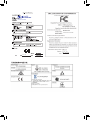 2
2
-
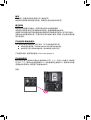 3
3
-
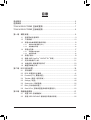 4
4
-
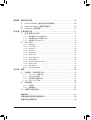 5
5
-
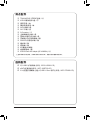 6
6
-
 7
7
-
 8
8
-
 9
9
-
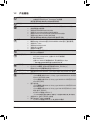 10
10
-
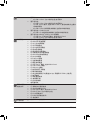 11
11
-
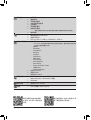 12
12
-
 13
13
-
 14
14
-
 15
15
-
 16
16
-
 17
17
-
 18
18
-
 19
19
-
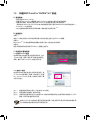 20
20
-
 21
21
-
 22
22
-
 23
23
-
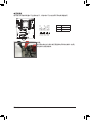 24
24
-
 25
25
-
 26
26
-
 27
27
-
 28
28
-
 29
29
-
 30
30
-
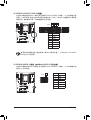 31
31
-
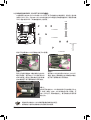 32
32
-
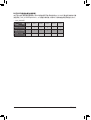 33
33
-
 34
34
-
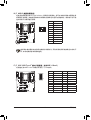 35
35
-
 36
36
-
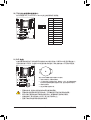 37
37
-
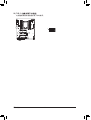 38
38
-
 39
39
-
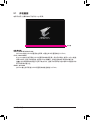 40
40
-
 41
41
-
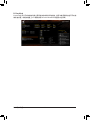 42
42
-
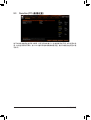 43
43
-
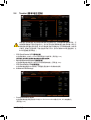 44
44
-
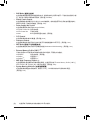 45
45
-
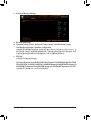 46
46
-
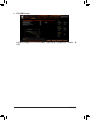 47
47
-
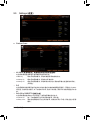 48
48
-
 49
49
-
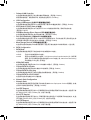 50
50
-
 51
51
-
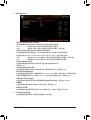 52
52
-
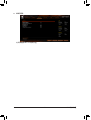 53
53
-
 54
54
-
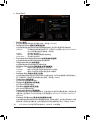 55
55
-
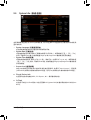 56
56
-
 57
57
-
 58
58
-
 59
59
-
 60
60
-
 61
61
-
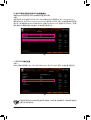 62
62
-
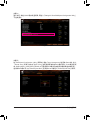 63
63
-
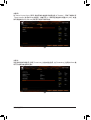 64
64
-
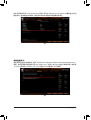 65
65
-
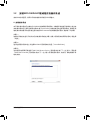 66
66
-
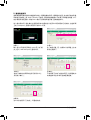 67
67
-
 68
68
-
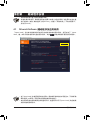 69
69
-
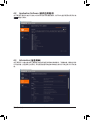 70
70
-
 71
71
-
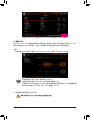 72
72
-
 73
73
-
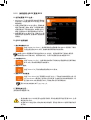 74
74
-
 75
75
-
 76
76
-
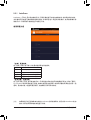 77
77
-
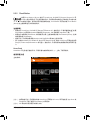 78
78
-
 79
79
-
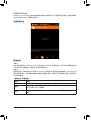 80
80
-
 81
81
-
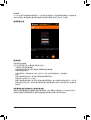 82
82
-
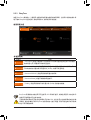 83
83
-
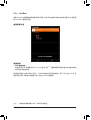 84
84
-
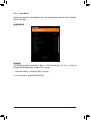 85
85
-
 86
86
-
 87
87
-
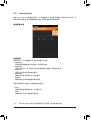 88
88
-
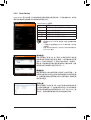 89
89
-
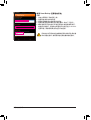 90
90
-
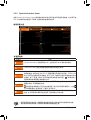 91
91
-
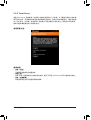 92
92
-
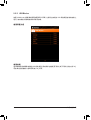 93
93
-
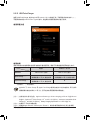 94
94
-
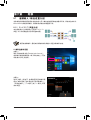 95
95
-
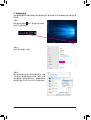 96
96
-
 97
97
-
 98
98
-
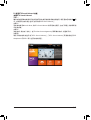 99
99
-
 100
100
-
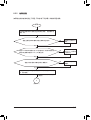 101
101
-
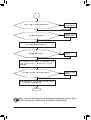 102
102
-
 103
103
-
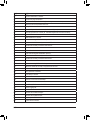 104
104
-
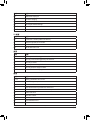 105
105
-
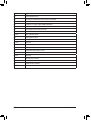 106
106
-
 107
107
-
 108
108
-
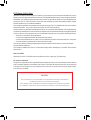 109
109
-
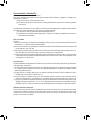 110
110
-
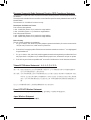 111
111
-
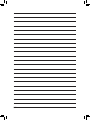 112
112
-
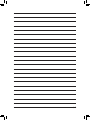 113
113
-
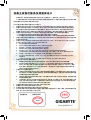 114
114
-
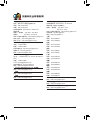 115
115
-
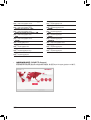 116
116
関連論文
-
Gigabyte TRX40 AORUS XTREME 取扱説明書
-
Gigabyte TRX40 AORUS PRO WIFI 取扱説明書
-
Gigabyte TRX40 AORUS PRO WIFI 取扱説明書
-
Gigabyte TRX40 AORUS MASTER 取扱説明書
-
Gigabyte TRX40 AORUS PRO WIFI 取扱説明書
-
Gigabyte TRX40 DESIGNARE 取扱説明書
-
Gigabyte TRX40 AORUS PRO WIFI 取扱説明書
-
Gigabyte TRX40 AORUS PRO WIFI 取扱説明書
-
Gigabyte TRX40 AORUS PRO WIFI 取扱説明書
-
Gigabyte X399 AORUS XTREME ユーザーマニュアル